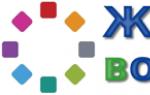Windows Update ile ilgili sorunları çözme. Windows'u manuel olarak güncellemenin farklı yolları Windows 7 güncellemeleri indirir
Windows 7'yi yeniden yükledikten veya Windows 7 önceden yüklenmiş bir dizüstü bilgisayarı fabrika ayarlarına sıfırladıktan sonra birçok kişinin karşılaştığı yaygın bir durum, yayımlanan tüm Windows 7 güncellemelerinin daha sonra indirilmesi ve kurulmasıdır; bu, gerçekten uzun zaman alabilir ve bilgisayarı kapatmanızı engelleyebilir. gerektiğinde sinirlerinizi yıpratın.
Ancak, Windows 7 için tüm güncellemeleri (neredeyse tamamını) tek bir dosya biçiminde indirmenin ve hepsini yarım saat içinde tek seferde kurmanın bir yolu var - Microsoft'tan Windows 7 SP1 için Kolaylık Toplama Güncellemesi. Bu kılavuzdan bu özelliğin nasıl kullanılacağını adım adım öğrenin.
Kurulum için hazırlanıyor
Tüm güncellemeleri doğrudan yüklemeye geçmeden önce, "Başlat" menüsüne gidin, "Bilgisayar"a sağ tıklayın ve içerik menüsünden "Özellikler"i seçin.
Service Pack 1'in (SP1) yüklü olduğundan emin olun, yoksa ayrı olarak yüklemeniz gerekir. Ayrıca sisteminizin bitliğine de dikkat edin: 32 bit (x86) veya 64 bit (x64).

SP1 yüklüyse https://support.microsoft.com/ru-ru/kb/3020369 adresine gidin ve “Windows 7 ve Windows Sever 2008 R2 için Nisan 2015 Hizmet Yığını Güncelleştirmesi”ni buradan indirin.

Hizmet yığını güncelleştirmesini yükledikten sonra tüm Windows 7 güncelleştirmelerini tek seferde yüklemeye başlayabilirsiniz.
Windows 7 Kolaylık Toplama Güncelleştirmesini indirip yükleyin
Windows 7 Kolaylık Toplaması, Microsoft Update Kataloğu sitesinden KB3125574 numarasıyla indirilebilir: http://catalog.update.microsoft.com/v7/site/Search.aspx?q=3125574

Burada, bu sayfayı yalnızca Internet Explorer'da (ve en son sürümlerde, yani Windows 7'de önceden yüklenmiş IE'de açarsanız, önce çalışır durumda) açabileceğinizi unutmayın. tarayıcınızı açın ve ardından eklentinin güncelleme kataloğuyla çalışmasını etkinleştirin).
Herhangi bir nedenle güncelleme kataloğundan indirmenin zor olması durumunda, aşağıda doğrudan indirme bağlantıları verilmiştir (teorik olarak adresler değişebilir - aniden çalışmayı durdurursa lütfen yorumlarda bana bildirin):
Güncellemeyi indirdikten sonra (tek bir bağımsız güncelleme yükleyici dosyasıdır), çalıştırın ve kurulumun tamamlanmasını bekleyin (bilgisayarınızın performansına bağlı olarak işlem farklı süreler alabilir, ancak her durumda önemli ölçüde zaman alacaktır) güncellemeleri birer birer indirip yüklemekten daha az zaman alır).

Son olarak geriye kalan tek şey bilgisayarı yeniden başlatmak ve kapatıp açarken güncelleme kurulumunun gerçekleşmesini beklemektir, bu da çok uzun sürmez.
Not: Bu yöntem, Mayıs 2016 ortasından önce yayımlanan Windows 7 güncellemelerini yükler (hepsinin değil - bazı güncellemelerin listesinin https://support.microsoft.com/en-us/kb sayfasında olduğunu belirtmekte fayda var) /3125574 , Microsoft bazı nedenlerden dolayı bunu pakete dahil etmemiştir) - sonraki güncellemeler yine de Güncelleme Merkezi aracılığıyla indirilecektir.
Aslında tüm bilgisayar ve dizüstü bilgisayar kullanıcıları Windows 7'yi denememiştir. BT topluluğuna mensup olanların çoğu, işletim sistemi olarak Windows'un diğer sürümlerini kullanır. Güvenilir "Yedi" ye sadık kalanlar için hangi Windows 7 güncellemelerinin yüklenemediğini bilmek önemlidir. Bu işletim sisteminin avantajlarına ve dezavantajlarına bakalım ve onunla çalışmaya devam etmeye değer olup olmadığına karar verelim.
Windows 7: Artıları ve Eksileri
Windows 7'nin temel avantajı eski donanımlarda çalışmasıdır. Bu işletim sistemi Vista'ya göre daha az talepkardır. C sürücüsünde çok fazla RAM ve boş alana ihtiyaç duymaz. Eğer bilgisayar daha önce Windows XP çalıştırıyorsa, PC'yi güncellemeden veya değiştirmeden kolaylıkla yedinci sürüme aktarılabilir. Tuhaflık, Windows 7'nin eski 32 bit işlemcilerle çalışmasıdır ve bu, 64 bit'e küresel geçişten önce bir tür gecikme olarak kabul edilir. Uzmanlara göre, yakında dünyada 32 bit mimariyle çalışan bilgisayarların önemsiz bir yüzdesi olacak.
Windows 7'nin dezavantajı ve işletim sisteminin en zayıf noktası sabit disklerdir. Son birkaç yılda bilgisayarlarda yaşanan gelişmeler göz önüne alındığında, 7 yeni bilgisayarların yüksek taleplerini karşılamıyor. Sabit sürücülerin yavaş mekanik kısmı Win7 ile birleştiğinde performansı düşürür. Bilgisayar performansını artırmaya yönelik yaygın bir çözüm sanallaştırmadır (Rusya Federasyonu'nda nadiren kullanılan bir teknoloji). Ancak pratikte bu, makinenin performansını daha da azaltır. Sorun, hareketli parçası olmayan, kapasitesi küçük olan ve geleneksel sabit disklere kıyasla aşırı derecede pahalı olan SSD cihazlarının yardımıyla çözülür.
Kurumsal kullanıcılar için mükemmel bir çözüm, bilgilerin ve diğer verilerin kurumsal ağda saklanmasıdır. Sunucular değerli bilgilere ve yedeklemeye güvenli erişim sağlar. Çoklu monitör modu özelliğini kullanarak Windows 7'nin performansını artırabilirsiniz. Geniş ekran çözünürlüğü, gelişmiş grafikler ve kullanıcı arayüzü desteğiyle birden fazla monitörün iş için kullanılması iyi bir kurumsal seçenektir. Yedinci sürüme yükseltmeye karar verirseniz öncelikle hangi Windows 7 güncellemelerinin yüklenemediğini öğrenin.

Windows 7 güncelleme sorunları
Bu işletim sisteminin çalışmasında ortaya çıkan asıl sorun, güncellemelerin yüklenememesidir. Ortadan kaldırmadan önce sistemde yapılan değişiklikleri değiştirebildiğinizden emin olun. Bunu yapmak için Win7 Yedekleme'yi kullanarak bir geri yükleme noktası veya yedekleme oluşturun. Windows 7 güncelleme yükleyicisinin çalışmamasının ana nedeni, güncelleme hizmeti sistemindeki hatalardır. Bunu “Başlat”a gidip “Hizmetler”i bulup, “Windows Güncelleme”yi seçip çalıştırarak düzeltebilirsiniz. Hizmet zaten çalışıyorsa durdurun. Ardından, Win + R - Çalıştır - tuş kombinasyonuna basın (boş satıra SoftwareDistribution'ı girin) - Tamam. Bu komuttan sonra içeriğinin silinmesi gereken bir klasör açılacaktır. Ardından W7 Güncelleme Hizmetinde oturum açın ve hizmeti yeniden başlatın. Bilgisayarınızı yeniden başlatın ve güncellemeleri manuel olarak indirip yüklemeye başlayın.
İndirme sorunu varsa Windows 7 hizmet paketi yüklenmeyebilir. Bir PC veya dizüstü bilgisayara kurulum işlemi sırasında başarısızlık, kullanıcıların karşılaştığı yaygın bir durumdur. Tüm güncellemeler önce önbelleğe indirilir ve kuruluma kadar orada saklanır. İnternetten başarısız bir şekilde, örneğin eksik olarak indirildilerse, kurulmaları mümkün olmayacaktır. Ayrıca, sistem kayıt defteri, İnternet eksikliği, Microsoft kaynaklarına erişimin engellenmesi, C sürücüsünde yetersiz alan veya sistem bileşeni deposundaki hasar nedeniyle indirme ve kurulum sırasında sorunlar ortaya çıkabilir. Uzmanlar, indirmeden önce hangi Windows 7 güncellemelerinin yüklenemediğini bulmanızı tavsiye ediyor.

Kötü amaçlı işletim sistemi güncellemeleri
Sistem hatasına neden olan veya onu tamamen devre dışı bırakan ayarların bir listesi vardır. Kötü amaçlı Windows 7 güncellemeleri bilgisayarınıza zarar verebilir, bu nedenle indirirken adlarını dikkatlice okuyun. “KB3045999” güncellemesini listeden hariç tutun. Win7 2016 için zararlı ve tehlikeli kurulumlar şu şekildedir: KB3121212, KB3126587, KB3126593, KB3140410, KB3133977, KB3153171, KB3035583, KB971033, KB3161608. Hangi Windows 7 güncellemelerinin yüklenemediğini bilmiyorsanız, bir uzmana başvurun ve ayrıca yeni güncellemeler için otomatik arama modunu kendiniz devre dışı bırakmayı deneyin.

Ondan nasıl kurtulurum?
Sisteminizdeki sorunları gidermek için kötü amaçlı güncellemeleri manuel olarak kaldırın. İşletim sistemi sorunlarıyla otomatik olarak ilgilenen Microsoft yardımcı programını kullanın - Düzeltin. Yardımcı program yükleme dosyasını çalıştırın. Daha sonra otomatik olarak bir sistem geri yükleme noktası oluşturulur ve sorun giderme süreci başlar.
Olası sonuçlar
Kötü amaçlı güncellemeler sistem çökmelerine, bilgisayar arızasına, .exe dosyalarının çalıştırılamaması ve hatta bilgisayarın önyüklenmesine neden olabilir. Buna karşılık, geçerli ve zamanında Windows 7 güncellemeleri bilgisayardaki güvenlik açıklarını ortadan kaldırır, güvenliğini, kararlılığını ve performansını artırır. Win7 işletim sistemi, XP'ye kıyasla en düşük düzeyde enfeksiyona ve soruna maruz kalır. Ana tehdidin İnternet ve tarayıcıdan geldiğini unutmayın. İnternetten indirdiklerinize dikkat edin. Önbelleğinizi düzenli olarak temizleyin ve bilgisayarınızı virüslere karşı tarayın. Şüpheli programları ve kurulumları indirmeyin. Genellikle sistemin çökmesine neden olurlar ve bilgisayara zarar verirler.

Bugün size Windows 7 işletim sistemi kullanıcılarını rahatsız eden en tuhaf sorunlardan birini nasıl çözeceğinizi anlatacağız ve bu sorun, yeni güncellemeler için aşırı uzun, hatta sonsuz bir arayıştan kaynaklanıyor.
problemin tanımı
Kullanıcılar, yeni sistem güncellemelerini bulmaya ve yüklemeye çalışırken, aramanın çok uzun sürdüğü ve başladıktan sonra bile saatlerce devam ettiği gerçeğiyle karşı karşıya kalıyor; sonsuz hale gelir. Aynı zamanda Windows Update göstergesi de çalışmaya devam ederek işlemin devam ettiğini düşündürür. Ancak, birkaç saat süren sıkıcı beklemeden sonra bile arama tamamlanmaz - Güncelleme Merkezi, "Güncellemelerin aranması" aşamasında donar.
Windows 7'de sonsuz güncelleme arayışının nedeni
Bunun nedeninin Windows Update istemci programının güncellenmesinin yanı sıra Windows Update sunucularında yapılan müteakip değişiklikler olduğu yönünde bir görüş var. Microsoft, güncellemeleri kontrol etme ve indirme şeklini değiştirmiş gibi görünüyor; bu nedenle eski Windows Update istemcileri artık şirketin sunucularından güncellemeleri arayamayacak ve indiremeyecek. Bu, çoğu durumda sorunun işletim sisteminin temiz kurulumundan sonra ortaya çıktığını açıklar.
Sorunu çözmenin yolları
Birkaç çalışma çözümü vardır ve bunların tümü aşağıda açıklanmıştır. Sorun çözülene kadar bunları birer birer yapın.
1. Windows Update İstemcisini manuel olarak güncelleme
Bu, sorunun en etkili ve basit çözümüdür. Windows Update'in güncellemeleri aramaya ve yüklemeye yeniden başlaması için, Windows Update istemci programı için gerekli güncellemeleri indirmeniz ve manuel olarak yüklemeniz gerekir. Bu güncellemeler Windows 7'nin hem 32 bit (x86) hem de 64 bit (x64) sürümleri için mevcuttur. İşletim sisteminin bitliğini sistem özelliklerinde görüntüleyebilirsiniz.
Windows 7 32 bit (x86) için:
Windows 7 64 bit (x64) için:
Not: Güncelleştirmeleri yüklemeden önce Windows Update hizmetini geçici olarak durdurmanız gerekebilir. Bunu, yönetici olarak çalışan bir komut isteminde aşağıdaki komutu çalıştırarak yapabilirsiniz:
Güncelleştirmeler yüklendikten sonra bilgisayarınızı yeniden başlatın ve ardından yeni güncelleştirmeleri arayın. 10-60 dakika sonra Windows Update, mevcut tüm güncellemelerin bir listesini göstermelidir. Ancak bu size yardımcı olmazsa okumaya devam edin.
2. Kolaylık Toplamasının Kurulumu
2016 yılında Microsoft, Windows 7 SP1'den (Service Pack 1) bu yana yayımlanan hemen hemen tüm güncellemeleri içeren büyük bir güncelleştirme toplaması yayımladı. Böylece Convenience Rollup'ı yükleyerek sonsuz güncelleme arama sorununu çözmeye çalışabilirsiniz.
Size kolaylık sağlamak için, Kolaylık Toplamasını indirmeniz için bir kez daha doğrudan bağlantılar sağlıyoruz:
Bu hizmet paketinin SP1'den sonra yayımlanan güncelleştirmeleri içerdiğini unutmamak önemlidir; bu nedenle Kolaylık Toplamasını yüklemek için SP1'in yüklü olması gerekir. Service Pack 1'in kurulu olduğundan emin olmak için sistem özelliklerine bakın.

5. DNS ayarlarını düzenleme
Güncellemelerin uzun süre aranması, sağlayıcının DNS sunucusundaki sorunlardan kaynaklanabilir. Bu nedenle daha güvenilir bir internet bağlantısı sağlayan ücretsiz genel DNS sunucularını kullanarak sorunu çözmeye çalışabilirsiniz.
DNS adresini değiştirmek için Ağ ve Paylaşım Merkezi'ni açın.


Bağlantı/bağdaştırıcı özelliklerini açın.

Özellikler penceresinde TCP/IPv4 protokolünü bulun. Bu protokolün özelliklerini açmak için farenin sol tuşuna çift tıklayın.

"Aşağıdaki DNS sunucu adreslerini kullan" seçeneğini etkinleştirin ve aşağıdaki adreslerden herhangi birini girin:
Google Genel DNS:
- Tercih Edilen DNS Sunucusu: 8.8.8.8
- Alternatif DNS Sunucusu: 8.8.4.4
Yandex.DNS:
- Tercih Edilen DNS Sunucusu: 77.88.8.8
- Alternatif DNS sunucusu: 77.88.8.1
OpenDNS:
- Tercih Edilen DNS Sunucusu: 208.67.222.222
- Alternatif DNS sunucusu: 208.67.220.220

Yeni ayarlar uygulamadan hemen sonra geçerli olacaktır. Ancak herhangi bir değişiklik fark etmezseniz DNS önbelleğinizi temizlemeyi deneyin. Bunu yapmak için yönetici haklarına sahip bir komut istemi penceresi açın ve ardından komutu çalıştırın. ipconfig /flushdns.
6. SFC yardımcı programını kullanarak sistem dosyalarının bütünlüğünü kontrol etme
Sonsuz güncelleme arayışı, hasarlı veya eksik Windows Update dosyaları veya ayarlarından kaynaklanabilir. Yerleşik SFC aracını kullanarak bu dosyaların bütünlüğünü kontrol edebilir ve geri yükleyebilirsiniz. Kendisiyle nasıl çalışacağımızı konuştuk.
İyi günler!
Windows 7'nin piyasaya sürülmesinden bu yana, bunun için yalnızca bir kapsamlı güncelleme paketi yayımlandı - Service Pack 1 (Service Pack 1 veya SP1). Bu paket, işletim sisteminin güvenliğini, performansını ve kararlılığını artıran 800'den fazla farklı düzeltme içerir. İlk hizmet paketindeki bir dizi güncelleme, sistem ve programların arızalarına ve çökmelerine yol açan hataları ortadan kaldırır, ancak ana kısım güvenlik açıklarını kapatır, yani kullanıcıdan gizlenen kötü amaçlı kodların girişini ve yürütülmesini engeller. SP1, Windows'a yönelik diğer güncelleme paketleri gibi ücretsiz olarak dağıtılır ancak her zaman resmi dağıtım kitlerine dahil edilmez. Yüklemek için resmi Microsoft web sitesinden indirmeniz veya Windows 7'deki otomatik güncelleme özelliğini etkinleştirmeniz gerekir. İnternet erişiminde sorun yaşıyorsanız veya büyük miktarda trafik indiremiyorsanız SP1'i DVD olarak da satın alabilirsiniz.
Sistemde Service Pack 1'in varlığının kontrol edilmesi
Sistemin en son sürümünün bilgisayarınızda yüklü olup olmadığını öğrenmek için, “Bilgisayar” klasörünün içerik menüsünde aynı adlı öğeyi seçerek özelliklerini açın.  Özellikler penceresinin üst kısmındaki “Windows Edition” bölümünde kurulu hizmet paketine ilişkin bilgiler yer almaktadır.
Özellikler penceresinin üst kısmındaki “Windows Edition” bölümünde kurulu hizmet paketine ilişkin bilgiler yer almaktadır.  Burada Service Pack 1'den bahsediliyorsa Windows 7'nin en son sürümüne sahipsiniz demektir. Değilse, hizmet paketinin ayrı olarak yüklenmesi gerekir.
Burada Service Pack 1'den bahsediliyorsa Windows 7'nin en son sürümüne sahipsiniz demektir. Değilse, hizmet paketinin ayrı olarak yüklenmesi gerekir.
Service Pack 1'i Windows 7 Güncellemesi aracılığıyla yükleme
Ön hazırlık
- SP1'i indirmeden önce sabit sürücünüzde bunun için yeterli boş alana sahip olduğunuzdan emin olmanız önemlidir. Windows 7'nin 32 bit sürümüne sahipseniz, 4100 MB, 64 bit sürümünüz varsa - 7400 MB disk alanına ihtiyacınız olacaktır.
- Daha sonra, arıza durumunda tüm önemli verilerin yedek kopyalarını almanız gerekir. Harici bir sürücü veya sistem dışı sabit sürücü bölümü bunun için en uygunudur.
- Bir dizüstü bilgisayara bir güncelleme paketi kuruyorsanız, pili tamamen şarj edin ve makineyi elektrik şebekesine bağlayın.
- Bazı antivirüs programları bir hizmet paketinin kurulumunu engelleyebilir, bu nedenle olası sorunları önlemek için paketi indirdikten sonra antivirüsü geçici olarak kaldırın ve bilgisayarınızı ağdan gelen tehditlere karşı korumasız bırakmamak için bağlantısını kesin. internetten.
Windows, hizmet paketinin bu sürümünün zaten yüklü olduğunu bildirirse veya yükleme sırasında hatalar oluşursa, hizmet paketinin bazı bölümleri veya yayın öncesi sürümleri sisteminizde mevcut olabilir. Bu durumda paketin eski sürümünün kaldırılması gerekir. Bunun için:
- “Programlar ve Özellikler” kontrol paneli uygulamasını başlatın, “Yüklü güncellemeleri görüntüle” ye tıklayın;

- listeden KB 976932'yi (Microsoft Windows Service Pack) seçin ve "Kaldır"a tıklayın;

- Bilgisayarı yeniden başlattıktan sonra yeni paketi yükleyebilirsiniz.
Bilgisayarınızın İnternet'e sınırsız erişimi varsa, sistem otomatik güncelleme işlevini kullanmak en uygunu olacaktır: hizmet paketi otomatik olarak indirilecek ve kurulacaktır.
- Denetim Masası'ndaki “Sistem ve Güvenlik” bölümünü genişletin.

- “Windows Update”in yanındaki “Güncellemeleri kontrol et”e tıklayın.

- Kontrol tamamlandıktan sonra “Önemli güncellemeler: #mevcut” bağlantısına tıklayın

- Listeden KB 976932'yi (Microsoft Windows Service Pack) seçin, kontrol edin ve Tamam'a tıklayın.

- Daha sonra “Sistem ve Güvenlik” bölümüne dönün, “Windows Güncelleme” öğesinin yanındaki “Otomatik güncellemeleri aç veya kapat” seçeneğine tıklayın.

- “Önemli güncellemeler” açılır listesinden “Otomatik olarak yükle”yi seçin. Bu listenin altında, bunları kontrol etmek ve kurmak için uygun bir program ayarlayın.
 Bu adımları tamamladıktan sonra PC'nizdeki işletim sistemi güncel tutulacaktır.
Bu adımları tamamladıktan sonra PC'nizdeki işletim sistemi güncel tutulacaktır.
Service Pack 1'i Microsoft İndirme Merkezi'nden yükleme
- Microsoft İndirme Merkezi'nde Windows 7 Service Pack 1 indirme web sayfasını açın. İhtiyacınız olan dili seçin ve “İndir”e tıklayın.

- Sisteminizin bit boyutuna uygun paketi seçin ve “İleri”ye tıklayın.
 İndirdikten sonra kurulum dosyasını çalıştırın ve ekrandaki talimatları izleyin. Kurulum işleminin sonunda sistem yeniden başlatılacaktır. Tekrar indirildikten sonra antivirüsünüzü açmayı unutmayın.
İndirdikten sonra kurulum dosyasını çalıştırın ve ekrandaki talimatları izleyin. Kurulum işleminin sonunda sistem yeniden başlatılacaktır. Tekrar indirildikten sonra antivirüsünüzü açmayı unutmayın.
Service Pack 1'i DVD'den yükleme
Bu yöntem, SP1'i kuracağınız bilgisayar İnternet'e bağlı olmadığında kullanışlıdır. Diski kendiniz yazamıyorsanız Microsoft web sitesinden sipariş edebilirsiniz. Ancak ücretsiz değil: 10,50$ kargo ücreti var. İstediğiniz dilin güncelleme paketini seçtikten sonra, alıcının verilerini web sitesindeki uygun formlara girin, siparişi banka kartıyla ödeyin ve postanede bekleyin. SP 1'i yüklemek için DVD'yi sürücüye yerleştirin ve yükleyicinin talimatlarını izleyin. Herkes bunu yapabilir, çünkü tüm bu prosedür bir diskten normal programların yüklenmesinden farklı değildir. Sistemi yeniden başlattıktan sonra, bilgisayarınızda artık Service Pack 1'in bulunduğunu belirten bir bildirim göründüğünde işlemin başarısını bileceksiniz. Ve bu, Windows 7'nin en son, güncellenmiş sürümüdür.
Bu rakam çalışmalara göre değişiklik gösterse de Windows 7'nin kullanıcılar arasında popüler bir çözüm olduğu aşikar. Sebepler iyi: sistemin eski bilgisayarlarda bile istikrarlı çalışması, hoş görünüm ve modern yazılım için tam destek.
Windows 7 kullanıyorsanız ciddi bir sorunla karşı karşıya kalırsınız: sistem güncellemeleri.
Windows 7, Ekim 2009'da piyasaya sürüldü ve o zamandan beri kullanıcıların bilgisayarlarını her ay güncellemeleri gerekiyor. Otomatik güncellemeler devre dışı bırakıldıysa, en son güncellemelerin tümünü almak bir kabus gibiydi - bilgisayar yüzlerce güncelleme indirdi, sürekli yeniden başlatıldı ve tüm bunlar oldukça zaman aldı.
Microsoft bu sorunu Şubat 2011'de önceki tüm güncelleştirmeleri ve düzeltme eklerini içeren Service Pack 1'in yayımlanmasıyla çözdü. Kullanıcılar artık uzun, adım adım güncelleme sürecinden geçmek zorunda kalmadan tüm güncellemeleri tek seferde yükleyebilecek.
O tarihten bu yana birçok kullanıcı ikinci bir güncelleme paketi bekliyordu ancak Microsoft'un bu konuda başka planları vardı.
Temiz bir Windows 7 yüklemesi için yüzlerce güncelleme
Bugün Windows 7'nin temiz kurulumunu gerçekleştirirseniz, muhtemelen işletim sisteminin tamamen güncel bir sürümünü edinmek için iki yüz güncelleme yüklemeniz gerektiğini fark etmişsinizdir. Bu işlem en iyi ihtimalle birkaç saat sürebilir. Bunun nedeni, Microsoft'un Şubat 2011'deki Service Pack 1'den bu yana Windows 7 için daha fazla toplu güncelleştirme yayınlamamasıdır; bu nedenle, 5 yıllık güncelleştirmeleri parça parça almanız gerekir.
Microsoft bu sorunu Windows 10'da toplu güncelleştirmeler yayınlayarak çözmüştür (önceki tüm yamaları içerir ve toplu güncelleştirme yüklenirken mevcut tüm güncelleştirmeler yüklenir) ve şimdi bu çalışma Windows 7 ile yapılmaktadır. Ancak Hizmet Paketi yayınlanmadan 2.
Redmond yakın zamanda Windows 7 SP1 ve Windows Server 2008 R2 SP1 (KB3125574) için "Kolaylık toplama güncellemesi" adlı bir güncelleme yayınladı. Güncelleştirme, Windows 7 Service Pack 1'in yayımlanması ile Nisan 2016 arasında yayımlanan tüm güncelleştirmeleri içerir. İşletim sisteminin en güncel sürümünü edinmek için bu tarihten sonra yayınlanan güncellemeleri yüklemeniz gerekir.
Kolaylık toplama güncelleştirmesini yüklemek için öncelikle Windows 7 ve Windows Server 2008 R2 için Hizmet Yığını Güncelleştirmesi'ni (KB3020369) yüklemeniz gerekir. Bu, indirmeyi görebilmeniz için bir önkoşuldur. Güncellemeyi yüklemek için en az 4 gigabayt disk alanına ihtiyacınız olacak.
Windows 7 kullanıcılarını neler bekliyor? Tahmin etmek zor, ancak yakın zamanda yeni bir toplu güncelleme beklemeyin. Microsoft, Windows 7 ve 8.1 için her ay güvenlikle ilgili olmayan güncelleme paketleri yayınlayacağına söz verdi ancak toplu güncellemeler hakkında bilgi vermedi.